Se você é um usuário do Windows 7 ou do Windows 8/10 e sofre com a reinstalação de uma cópia do Windows de um período para o outro consecutivo e enfadonho, então você não conhece um dos melhores recursos do Windows até agora, que é o recurso Restauração do Sistema, que permite criar um ponto de restauração do sistema em uma data específica e quando ocorrer Problemas para o seu dispositivo Você pode restaurar o dispositivo como estava neste momento. Para esclarecer a questão para você, é um backup de backup para Windows que você cria em uma determinada data, que seja hoje, por exemplo, e no dia seguinte houve problemas com seu dispositivo e você precisa reinstalar o Windows, ou o Windows não inicializa corretamente, ou quaisquer outros problemas. Aqui, tudo o que você precisa fazer é restaurar o dispositivo neste ponto, para que ele retorne exatamente como estava ontem. Uma característica no topo da distinção, e estamos prestes a explicá-la distintamente através das linhas deste importante tópico.

A explicação pode começar. Você deve observar e compreender a ideia e o mecanismo do ponto de restauração do sistema. Você está devolvendo seu dispositivo a uma data no passado, por isso é importante que você configure periodicamente pontos de restauração do sistema semanais, de dois dias ou mensais conforme desejar, por exemplo, se Você criou um ponto de restauração do sistema e instalou o Windows, volte a este ponto e aplique-o, o programa será excluído! Porque você configurou seu dispositivo para uma data atrás. A partir daqui, você deve criar pontos periodicamente para poder preservar todas as variáveis e programas que você fez no seu dispositivo e não perder muitos dados e informações.
Criar uma restauração do sistema
Você clica com o botão direito em Meu Computador e escolhe Propriedades.

Em seguida, você clica em Proteção do Sistema.
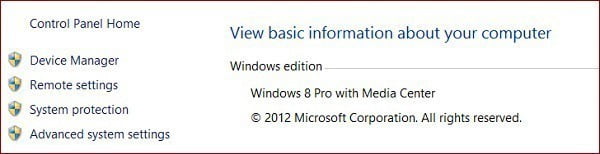
Agora uma janela aparecerá para você e você clicará em Criar para criar um ponto de restauração do sistema.
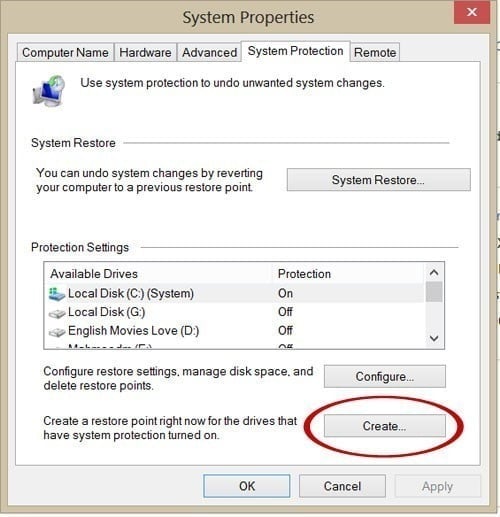
Em seguida, você atribui um nome a este ponto para que seja mais fácil lembrá-lo posteriormente. Em seguida, o processo de criação do ponto começará e esperará um pouco até que seja concluído. Em seguida, aparecerá uma janela informando que o processo foi concluído e o ponto de restauração do sistema foi salvo.
recuperação do sistema
Primeiro, você pode restaurar o sistema de dentro do Windows através das mesmas etapas acima, mas pressionando Restauração do sistema em vez de Criar para aplicar um ponto de restauração do sistema salvo anteriormente. Mas é melhor que você entre no Modo de Segurança pressionando F8 com o início da operação e repita os mesmos passos acima, mas pressionando Restauração do Sistema em vez de Criar, a questão não é muito diferente, mas é melhor que você restaure o sistema através do Modo de Segurança.
Caso seu Windows não funcione completamente e você não consiga inicializar no Windows ou no Modo de Segurança, aqui você pode usar o Reparo do Sistema e através dele, você pode restaurar o sistema. Para o Windows 7, você pode entrar no Reparo do Sistema pressionando F8 com o início da operação e, em seguida, escolhendo Reparar Seu Computador para entrar como na imagem a seguir:
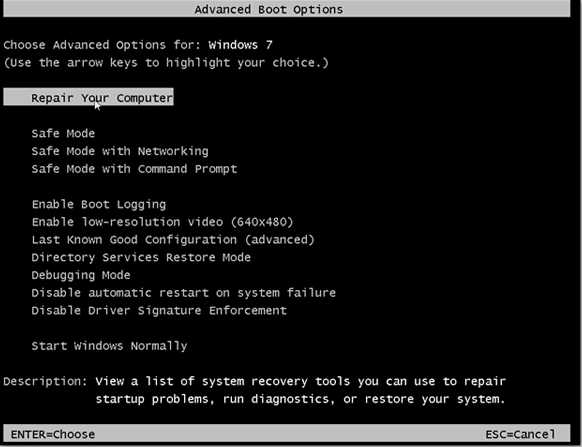
Depois disso, você clica em Restauração do sistema, os pontos de restauração do sistema armazenados aparecerão para você, então você escolhe o último ponto que você criou para não perder muitos dos dados armazenados recentemente e então restaura o sistema e assim seu dispositivo funcionará novamente sem a necessidade de reinstalar o Windows ou perder Muitos dados.
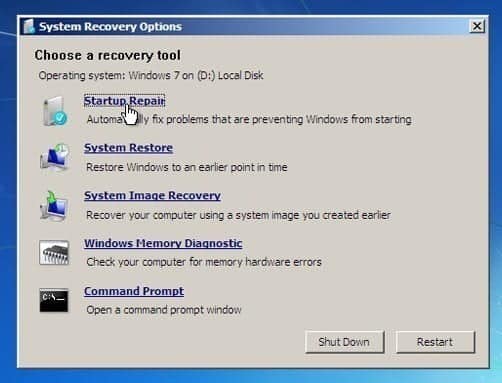
Quanto ao Windows 8/10, se o Windows não estiver funcionando corretamente e você não conseguir inicializar nele, para alguns dispositivos você pode usar Shift + F8 para entrar na tela preta e escolher Reparo de Inicialização. Caso contrário, é inevitável criar um disco de restauração do sistema para o Windows 8/10 para poder Acesse a opção de restauração do sistema. Observe que a tela para Opções de recuperação do sistema no Windows 8/10 é um pouco diferente, pois é na imagem a seguir.
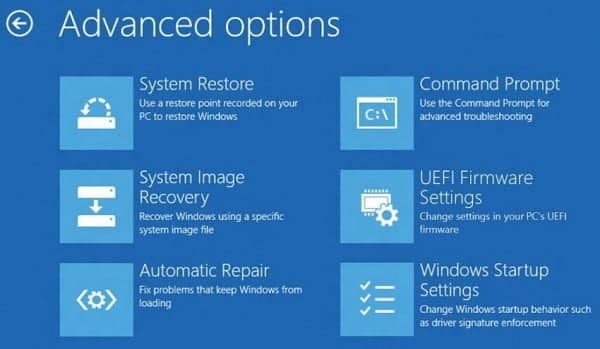
Mas não tem problema, escolha Restauração do Sistema e restaure o sistema escolhendo o ponto de restauração do sistema que você criou anteriormente, não é diferente e esse recurso é muito distinto e recomendo usá-lo para que você não precise reinstalar o Windows e perder arquivos, programas instalados, esforço e tempo desperdiçado. Espero que o tópico seja útil e a explicação seja clara.







